Форма — это главный элемент разрабатываемого приложения, на котором располагаются другие элементы. Все проекты создаваемые на Visual Basic содержать формы. Одни состоят из одной, другие из нескольких форм. Так же разрабатываемое приложение может состоять всего из одной формы, но она не будет видна, вообще, или будет располагаться только иконка в трее.
В чем главная положительная черта визуального программирования?
А в том, что в режиме проектирования можно настроить форму, подключить дополнительные, расположить необходимые элементы интерфейса будущей программы (кнопки, метки, списки и т.д.).
Но сейчас мы не об этом, а о том, как настроить форму и какие основные свойства имеет форма.
По сути, форма — это окно, наполненное элементами управления.
Рис 1. Простейший пример формы
Как и все объекты в Visual Basic объект-форма имеет свойства, рассматривать все нет смысла, т.к. некоторые используются довольно редко, а некоторые вы не будете и вовсе использовать.
Перспективы программы U4U в 2023 году | Иммиграция для украинцев в США
Конечно, если у вас есть желание, вам ни кто не запрещает, поэкспериментируйте и разберитесь сами с теми свойствами, о которых я умолчу.
Я не буду разделять свойства по группам, а просто по порядку буду их рассматривать, к интересным моментам, будут приводить примеры использования.
Обратите внимание, что не все свойства доступны в окне свойств, некоторые из них доступны только во время выполнения программы.
Свойства формы
ActiveControl — ссылка, на элемент управления, имеющий фокус. Во время выполнения только чтение.
Appearance — объемный вид.
- 0 — Flat (плоский);
- 1 — 3D (трехмерный).
AutoRedraw — автоперерисовка объекта, необходимо устанавливать, если будете работать с графикой.
BackColor — цвет фона формы.
Значения могут выбираться либо из системной закладки, либо из палитры.
В случае если цвет будет выбран из системной закладки, то цвет будет соответствовать цветовой схеме, выбранной пользователем в Windows.
При выборе определенного цвета из закладки палитра, вы устанавливаете определенный цвет, и пользователь не будет иметь возможность изменить его, если будет менять цветовую схему.
Есть возможность установки цвета шестнадцатеричным числом, помимо этого в VB есть специальные константы, с помощью которых, так же можно установить цвет.
- vbBlack — черный;
- Const vbBlack = 0
- Const vbBlue = 16711680 (HFFFF00)
- Const vbGreen = 65280 (HFF00FF)
- Const vbRed = 255 (HFFFFFF)
- Const vbYellow = 65535 (HFF0000
В итоге один и тот же результат — форма залита, синим цветом.
BorderStyle — тип границы, обрамляющей форму.
- 0 — None (нет); Нет рамки, кнопок max/min, выход и оконного меню.
- 1 — Fixed Single (фиксированная); Форму можно свернуть и развернуть, но нельзя изменить форму перетаскиванием за края. Свойства MinButton и MaxButton установите в True, если они не установлены, то соответствующие кнопки на форме будут отсутствовать. Во время выполнения приложения свойства доступны только для чтения.
- 2 — Sizable (изменяемая); Размер формы можно изменять, используется по умолчанию.
- 3 — Fixed Dialog (фиксированный диалог); Форму можно только переместить и закрыть, кнопки свернуть/развернуть отсутствуют. Как видно из названия используется в качестве диалогового окна. Используя свойство можно принудить пользователя совершить какое-либо действие, если установить свойство ControlBox в False, т.е. убрать кнопку закрытия с формы.
- 4 — Fixed ToolWindow (фиксированная панель инструментов); Форма отображается аналогично предыдущему свойству, с тем отличием, что текст в заголовке формы выводиться уменьшенным шрифтом. Отключает оконное меню.
- 5 — Sizable ToolWindow (изменяемая панель инструментов). Форма отображается аналогично Sizable, отсутствуют кнопки max/min, а текст в заголовке формы выводиться уменьшенным шрифтом.
С изменением этого свойства, в режиме проектирования не возникнет ни каких проблем, а вот если вы захотите изменять его в момент выполнения приложения, то нужно учитывать некоторые нюансы.
Простейшие формы ввода данных в Excel за пару секунд – без применения VBA!
Допустим интересный вопрос — как убрать рамку, во время выполнения приложения? Очень просто:
Давайте попробуем BorderStyle установим в 0 и поместим в событие Click кнопки. Запусти проект, и нажмем на кнопку:
Ничего не происходит.
Не большой эксперимент — очистим заголовок формы и попробуем снова.
Да, у нас вышло! Так же и с другими значениями свойства, чтобы увидеть изменение, нужно принудительно изменять заголовок и размер формы.
Советую, поэкспериментировать и все станет понятно. А вот и пример, как можно это все делать.
Caption — заголовок формы. Т.е. текст, который отображается в заголовке формы.
ControlBox — отвечает, за присутствие на форме, оконного меню, на Рис 1. вы видите его иконку. Вы должны знать, что оконное меню и кнопки закрыть, развернуть/восстановить и свернуть взаимосвязаны. Т.е. если свойства MinButton и MaxButton установите в False, то в оконном меню исчезнуть соответствующие пункты. Во время выполнения только чтение.
CurrentX — горизонтальную координата для начала (продолжения) печати.
CurrentY — вертикальную координата для начала (продолжения) печати.
DrawMode — способ рисования на форме. Имеет 16 значений. По умолчанию 13 — CopyPen.
- 1 — Blackness; черный цвет.
- 2 — Not Merge Pen; инверсия объединения цветов: BackColor и ForeColor.
- 3 — Mask Not Pen; объединение цветов: BackColor и инвертированным ForeColor.
- 4 — Not Copy Pen; инверсия цвет ForeColor.
- 5 — Mask Pen Not; объединение цветов: инвертированного BackColor и ForeColor.
- 6 — Invert; инвертированный ForeColor.
- 7 — Xor Pen; исключающее ИЛИ для сочетания цветов BackColor и ForeColor.
- 8 — Not Mask Pen; инверсия объединения цветов: BackColor и ForeColor.
- 9 — Mask Pen; объединение цветов: BackColor и ForeColor.
- 10 — Not Xor Pen; инверсия Xor Pen.
- 11 — Nop; нет операции.
- 12 — Merge Not Pen; объединение цветов: BackColor и инвертированным ForeColor.
- 13 — Copy Pen; цвет ForeColor.
- 14 — Merge Pen Not; объединение цветов: инвертированного BackColor и ForeColor.
- 15 — Merge Pen; объединение цветов: BackColor и ForeColor.
- 16 — Whiteness; Белый цвет.
DrawStyle — тип рисования. Имеет 6 значений. По умолчанию 0 — Solid.
- 0 — Solid; сплошная линия.
- 1 — Dash; штриховая линия
- 2 — Dot; пунктирная линия
- 3 — Dash-Dot; штрихпунктирная линия
- 4 — Dash-Dot-Dot; штрих-пунктир с двойным штрихом
- 5 — Transparent; невидимая линия
- 6 — Inside Solid; непрерывная линия.
DrawWidth — толщина линий.
Enabled — доступность формы.
FillColor — цвет заливки.
FillStyle — тип заливки.
- 0 — Solid; сплошное заполнение.
- 1 — Transparent; нет заполнения.
- 2 — Horizontal Line; горизонтальная штриховка.
- 3 — Vertical Line; вертикальная штриховка.
- 4 — Upward Diagonal; штриховка по диагонали слева направо.
- 5 — Downward Diagonal; штриховка по диагонали справа налево.
- 6 — Cross; горизонтально-вертикальная штриховка.
- 7 — Diagonal Cross; штриховка по диагонали в обоих направлениях.
Font — тип шрифта. Выбирается из списка.
FontBold — полужирный шрифт.
FontItalic — курсив.
FontName — название шрифта.
FontSize — размер шрифта в пунктах. Максимальное значение 2160.
FontStrikethru — перечеркнутый текст.
FontTransparent — прозрачный текст, т.е. сквозь текст виден фон объекта.
FontUnderline — подчеркнутый текст.
ForeColor — определяет цвет выводимого на форму текста или др.
Private Sub Form_Load() Form1.AutoRedraw = True Form1.ForeColor = vbRed Print «Цвет текста на форме КРАСНЫЙ» End Sub
Height — высота формы, в твипах — специальная единица измерения.
Icon — значок или иконка, для вашего приложения. Дважды щелкнув по свойству, можете выбрать необходимую иконку на диске, либо из папки GraphicsIcons — в каталоге с Visual Basic. Иконку можно как выбрать в режиме проектирования, так и в процессе выполнения, допустим, поместим иконку «icon.ico» в папку с проектом и напишем код в событие Load формы:
Me.Icon = LoadPicture(App.Path icon.ico»)
Image — Во время выполнения только чтение.
KeyPreview — события формы, вызываемые клавиатурой, будут обрабатываться, до событий объектов формы, вызываемые клавиатурой.
Left — расстояние, от левого края формы до левого края экрана. Используется в сочетании со свойством Top, и определяют расположение формы на экране.
MaxButton — присутствует ли кнопка развернуть/восстановить в правой части заголовка. Свойства MinButton и MaxButton работают в паре, т.е. если одно из свойств установить в False, то кнопка не исчезнет из заголовка формы, а просто станет не доступной. В случае если оба свойства установить в False, обе кнопки не будут отображаться в заголовке формы. Если вы не хотите, чтобы ваше приложение можно было разворачивать во весь экран, установите свойство в False. Во время выполнения только чтение.
MinButton — присутствует ли кнопка свернуть в правой части заголовка. Во время выполнения только чтение.
MouseIcon — вид графического курсора мыши. Установка производится загрузкой графического файла.
MousePointer — вид указателя мыши. Числовое значение.
Moveable — возможность перемещения формы. Во время выполнения только чтение.
Name — это имя объекта, будь то форма или какой то другой элемент. По умолчанию, если добавлять новые формы в проект, им присваиваются имена, начинающиеся с Form +»номер» (Form1, Form2, Form3 :). Это не играет особой роли, если в вашем проекте всего одна или две формы.
А когда в проекте будет около двадцати форм и пишите проект достаточно долго? Что бы вспомнить где, что, придется потрудится, чтобы отыскать нужное вам место кода.
Принято к имени форм добавлять префикс «frm». Т.е. имя будет выглядеть вот так, «frmLogos» или «frmCalculate»
Советую, когда начинаете новый проект, переименовывайте имя формы, придавая ему логический смыл, допустим, главной форме задайте имя «frmMain», а форме с описанием приложения «frmAbout».
Во время выполнения только чтение.
OLEDropMode — как объект-приемник обрабатывает операцию перетаскивания.
- 0 — None; не обрабатывает.
- 1 — Manual; вручную.
Picture — изображение выводимое на форму из графического файла.
ScaleHeight — высота в выбранных единицах измерения.
ScaleLeft — левая граница.
ScaleMode — определять тип единиц измерения, обычно свойства расположения на экране и размера формы указываются в твипах, но это можно изменить, с помощью этого свойства.
- 0 — User; пользовательский.
- 1 — Twip; твип (20 твипов = 1 пункт).
- 2 — Point; пункт (72 пункта = 1 дюйм).
- 3 — Pixel; пиксель.
- 4 — Character; определяются размером символов(120*240 твипов).
- 5 — Inch; дюйм.
- 6 — Millimeter; миллиметр.
- 7 — Centimeter; сантиметр.
ScaleTop — верхняя граница.
ScaleWidth — ширина.
ShowInTaskbar — отображается ли форма на панели задач, допустим вы хотите, чтобы ваше приложение после запуска было не видно и только иконка помещалась в трей, будет логичным установить это свойство в False.
Во время выполнения только чтение.
StartUpPosition — расположение формы при загрузке. Во время выполнения только чтение.
- 0 — Manual; положение формы на экране, задается свойствами Left и Top.
- 1 — CenterOwner; в центре рабочего стола, дочерняя в центре родительской.
- 2 — CenterScreen; в центре экрана.
- 3 — Windows Default; положение задается системой, исходя из количества открытых окон и расположения их на экране.
Tag — дополнительная информация, необходимая для идентификации объекта.
Top — расстояние, от верхнего края формы до верхнего края экрана. Используется в сочетании со свойством Left, и определяют расположение формы на экране.
Visible — видима форма или нет.
Width — ширина форма, в твипах — специальная единица измерения.
WindowState — состояние формы при запуске.
- 0 — Normal; Обычное состояние формы.
- 1 — Minimized; Названия говорят сами за себя. При запуске форма будет свернута.
- 2 — Maximized. При запуске форма будет развернута во весь экран. Данная статья не является учебным пособием или полным руководством к использованию — это обзор наиболее часто используемых свойств формы. Статья рассчитана на начальный уровень знания программирования на языке Visual Basic 6. Оглавление
Источник: codenet.ru
Описание форм программы
Управление программой ведется из главной формы приложения, представленной на рисунке 1.
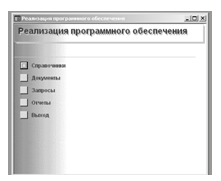
Рисунок 1 – Главная форма программы
Главная форма «Реализация программного обеспечения» открывается по умолчанию при запуске приложения и включает в себя «Справочники», «Документы», «Запросы», «Отчеты» и «Выход». Элемент «Выход» содержит команду «Выход из приложения» и при его выборе программа закрывается. Форма «Справочники» (рисунок 2) содержит элементы «Программное обеспечение», «Покупатели», «Поставщики», «Производители», «Данные о фирме».
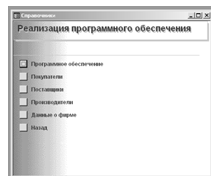
Рисунок 2 – Форма «Справочники»
Данная форма позволяет вносить изменения в базу данных: обновлять, дополнять, удалять информацию. Например, форма для редактирования данных о покупателях отражена на рисунке 3.
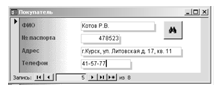
Рисунок 3 – Форма редактирования данных по покупателям
Аналогичный вид представления данных имеют остальные элементы формы «Справочники».
Форма «Документы» (рисунок 4) содержит элементы «Поставка программного обеспечения», «Заказ программного обеспечения».
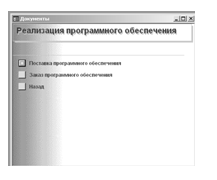
Рисунок 4 – Форма «Документы»
Она обеспечивает выполнение функций по формированию заказа на поставку товаров и осуществление заказа на продажу конкретному покупателю.
Форма для формирования заказа на продажу программного обеспечения клиенту представлена на рисунке 5.
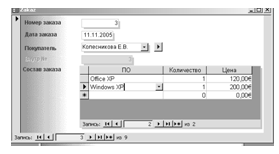
Рисунок 5 — Форма для формирования заказа на продажу
Форма «Запросы» включает элементы «Список программного обеспечения», «Перечень сделок», «Покупатели с фамилией на Д». Вид формы «Запросы» представлен на рисунке 6.
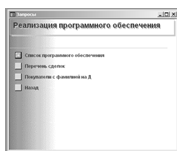
Рисунок 6 – Вид формы «Запросы»
Форма по формированию запроса по предоставлению списка программного обеспечения представлена на рисунке 7.

Рисунок 7 – Результаты запроса по формированию списка располагаемого фирмой программного обеспечения
Программа позволяет формировать отчеты, такие как «Программное обеспечение купленное клиентом» (открывается форма для ввода параметров поиска), «Программное обеспечение с ценой выше 50 $», «Информация о программном обеспечении». Вид формы «Отчеты» представлен на рисунке 8.

Рисунок 8 – Вид формы «Отчеты»
Вид отчета о программном обеспечении, приобретенным клиентом представлен на рисунке 9.
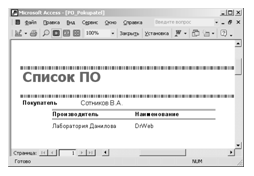
Рисунок 9 – Вид отчета о купленном программном обеспечении
Программа имеет удобный понятный пользовательский интерфейс, при этом обеспечивает ведение учета продаж фирмы и хранение, обновление, редактирование, удаление информации.
В результате выполнения курсовой работы были получены следующие результаты.
В первой главе проанализировано понятие учета. Показано, что учет – одна из наиболее трудоемких, но необходимых функций управления. Отличительной чертой учета является большая массовость и однородность исходных и итоговых показателей и рутинность работы по их формированию. Особенностью учета в торговле является высокая обновляемость данных, что в некоторой степени затрудняет его ведение.
Во втором разделе проведен анализ проблем, возникающих при внедрении систем автоматизации предприятия. Показана необходимость проведения автоматизации и представлены результаты внедрения систем автоматизации работы организаций.
В данной курсовой работе разработана база данных и прикладная программа для управления этой базой данных «Учет деятельности фирмы по реализации программного обеспечения», позволяющая получать справки о программном обеспечении, располагаемом фирмой, о покупателях, и делать заказ на покупку ПО. Приложение имеет удобный пользовательский интерфейс. Все элементы прикладной программы представлены как единый проект, управление которым осуществляется через окно главной формы проекта. Несомненно, к достоинствам разработанной программы «Учет деятельности фирмы по реализации ПО» следует отнести следующие возможности:
— обновление, дополнение, удаление и поддержание целостности информации созданной базы данных;
— выбор информации из базы данных по запросам пользователя;
— результаты работы базы данных отражены в отчетных формах, которые позволяют сохранять и выводить на печать необходимую информацию;
Следовательно, данная программа выполняет все необходимые функции и может быть использована для непосредственного применения фирмами по продаже программного обеспечения.
торговля учет автоматизация продажа
1.Дженнингс Р. Использование Microsoft Access 2002. Спец. Изд./ Пер. с англ. – М.: Издательский дом «Вильямс», 2002. – 1012 с.
2.Дубнов П.Ю. Access 2002. – М.: ДМК Пресс, 2004. – 320с.: ил.
3.Карпова Т. Базы данных: модели, разработка, реализация. – СПб.: Питер, 2001. – 304 с.
4.Конолли Т. Базы данных: проектирование, реализация и сопровождение: Теория и практика. 2-е изд. ./ Пер. с англ. – М.: Издательский дом «Вильямс», 2001. – 1120 с.
5.Малыхина М.П. Базы данных: основы, проектирование, использование. – СПб.: БХВ-Петербург, 2004. – 512с.: ил.
6.Ульман Дж. Основы систем баз данных. – М.: Финансы и статистика, 1983. – 420 с.
7.Хансен Г., Хансен Д. Базы данных: разработка и управление. – М.: Бином, 1999. – 704 с.
Информация о работе «Автоматизация учета продаж»
Раздел: Информатика, программирование
Количество знаков с пробелами: 30418
Количество таблиц: 0
Количество изображений: 8Источник: kazedu.com
Создание и разработка форм управляемых моделью приложений
В приложениях на основе модели Power Apps формы предоставляют пользовательский интерфейс, который пользователи используют для взаимодействия с данными, необходимыми им для работы. Важно, чтобы формы, используемые пользователями, были разработаны таким образом, чтобы упростить поиск и ввод необходимых сведений.
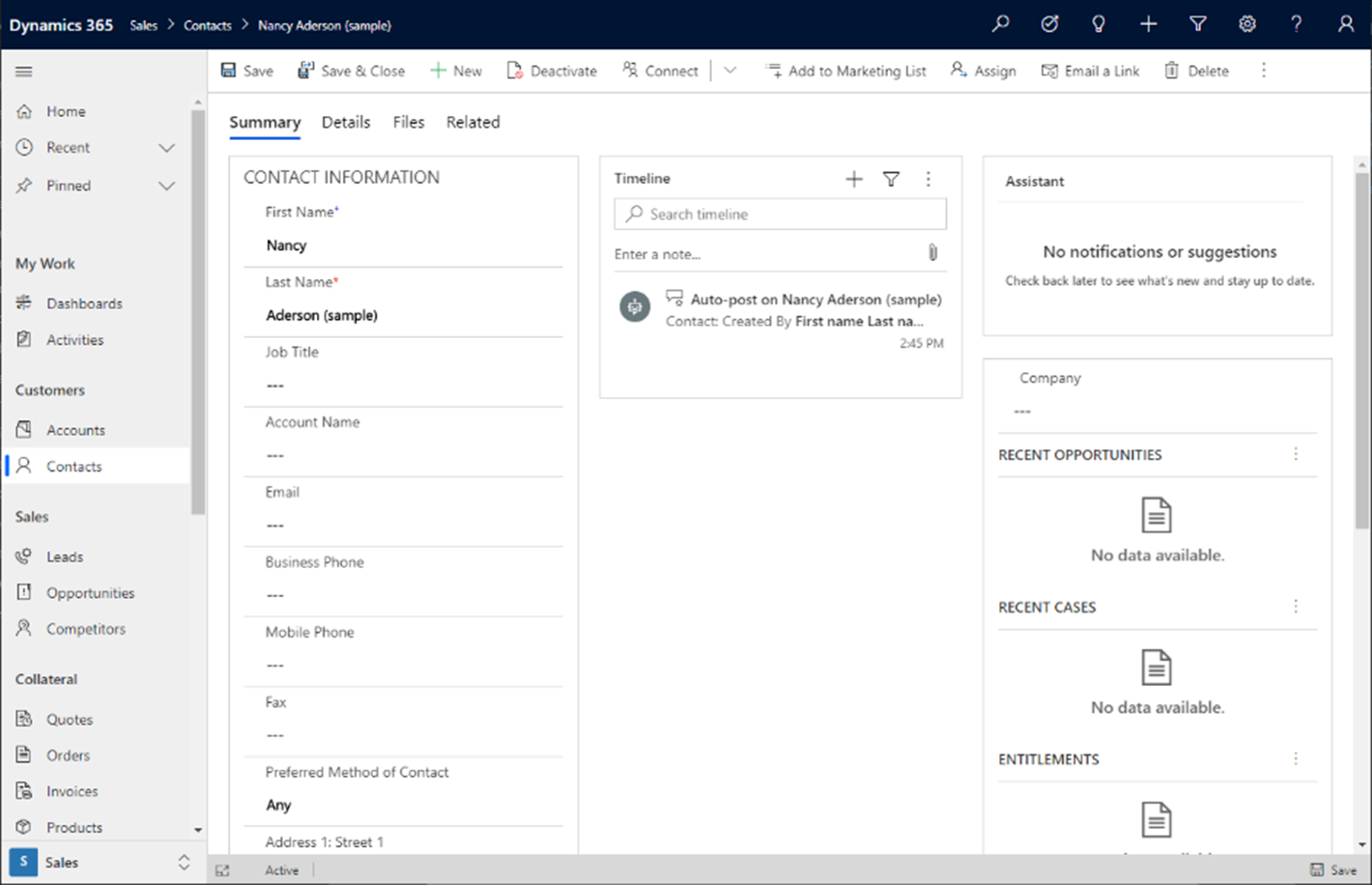
В решении по умолчанию или неуправляемом решении можно создавать новые формы или изменять существующие формы для всех таблиц, разрешающих настройку форм.
Усовершенствования пользовательского интерфейса формы приложений на основе модели
Усовершенствования пользовательского интерфейса форм состоят из нескольких небольших изменений для улучшения представления данных и удобства использования форм приложений на основе моделей:
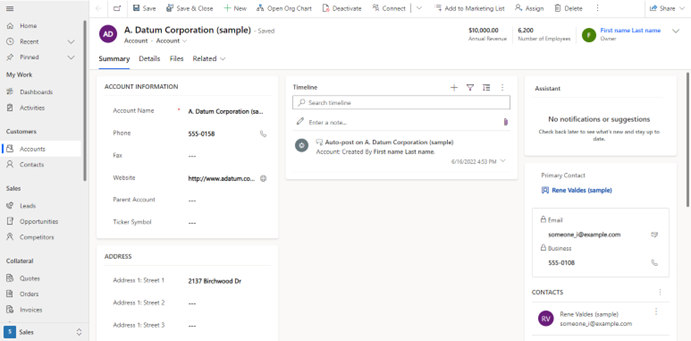
- Формы имеют светло-серый фон, что устраняет обработку раздела «белое на белом», что облегчает пользователям визуальную навигацию.
- Разделение между разделами стало лучше, так как пустое пространство уменьшено, а к границам добавлены тени и закругленные углы.
- Разделители полей формы удалены, а для подписей разделов используется единый стиль шрифта.
- Вкладка Связанные имеет добавленный шеврон, указывающий на всплывающее меню, которое открывается при его выборе.
Кроме того, подписи экспресс-формы отображаются сверху вместо значков.
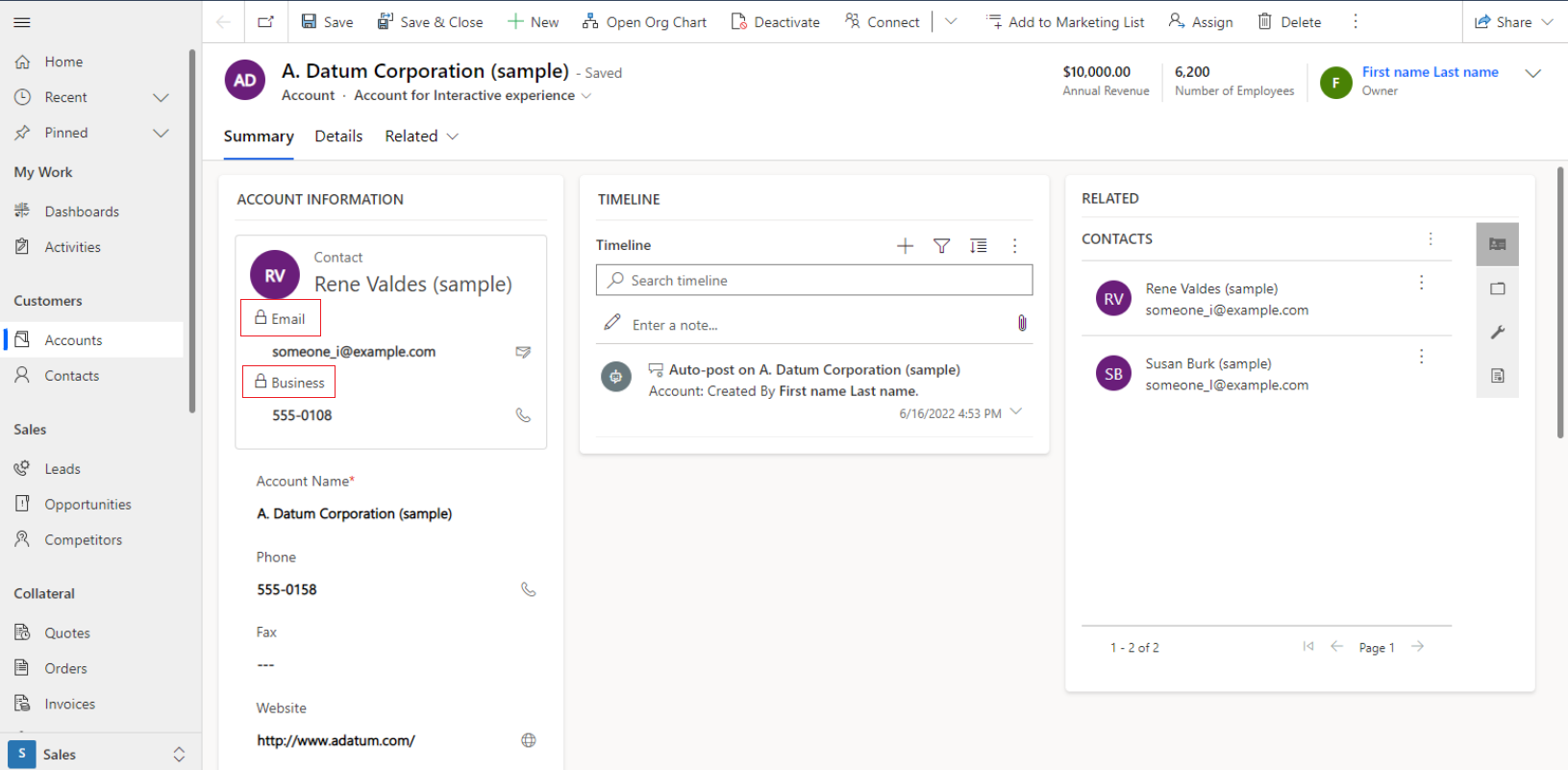
Формы и решения
В этом разделе описывается настройка формы, когда форма находится в неуправляемом или управляемом решении.
Формы внутри неуправляемых решений
В неуправляемом решении можно редактировать свойства, включая столбцы, представления и формы, для неуправляемой настраиваемой таблицы, созданной для решения. В неуправляемых решениях создатели приложений и разработчики создают необходимые им изменения, которые обычно существуют в среде разработки.
Формы внутри управляемых решений
В управляемом решении, обычно в рабочей среде, по умолчанию невозможно создавать новые формы или редактировать существующие формы для таблиц. Однако если при этом управляемые свойства для таблицы в управляемом решении разрешают настройку, то можно добавить или изменить формы для этой таблицы.
Типы форм
Имеются различные типы форм, и каждый тип имеет определенные функциональные возможности или область применения. Сюда входит следующее:
- Основная (основной интерфейс пользователя).
- Быстрое создание (быстрый ввод данных).
- Быстрый просмотр (для просмотра связанных данных).
- Форма карточки (компактный вид).
Создание или изменение формы
Основы создания приложения на основе модели включают создание таблицы, настройку представлений данных, а также создание и редактирование форм.
Прежде чем приступить к созданию форм, стоит определить, есть ли у вас все столбцы, необходимые для решения вашей бизнес-задачи. Кроме того, вы должны понимать, как их разбить на разделы и вкладки. Вообще говоря, сложность ваших форм будет отражением количества столбцов в вашей таблице в дополнение к сложности вашего бизнес-процесса.
Удалить форму
Чтобы удалить форму, войдите в Power Apps и перейдите в область Решения > Откройте нужное решение > выберите нужную таблицу > Формы. Выберите форму, затем выберите Удалить на панели команд.
Есть несколько причин, по которым вы не можете удалить форму.
Причина Альтернативные варианты Для каждой таблицы требуется по крайней мере одна основная форма, и это единственная основная форма для таблицы. Создайте новую основную форму для таблицы. Затем удалите основную форму, которую вы пробовали ранее. Дополнительные сведения: Создание форм Для каждой таблицы требуется одна назначенная резервная форма, и это единственная резервная форма. Создайте новую форму для таблицы и установите в качестве резервной. Или назначьте другую существующую форму как резервную форму. Затем удалите форму, которую вы пробовали ранее. Дополнительные сведения: Установите резервную форму для таблицы Управление отображением формы в приложении
Таблицы могут иметь несколько форм. Использование формы контролируется через приложение на основе модели. Это позволяет создателям использовать одну и ту же таблицу по-разному, в зависимости от аудитории, за счет управления отображением.
По умолчанию все формы доступны пользователям. Однако с помощью конструктора приложения можно ограничить конкретную форму.
Изменить формы, отображаемые в приложении

- Войдите в Power Apps.
- Выберите Решения в левой области навигации, а затем откройте решение для обновления. Если этого пункта нет на левой панели навигации, выберите …Еще, а затем выберите нужный пункт.
- Измените приложение на основе модели в конструкторе приложений.
- В области Представление таблиц выберите Формы рядом с таблицей. Вкладка компонентов станет видимой.
- На вкладке Компоненты проверьте основные формы, которые включены для приложения. Убедитесь, что форма, которая должна отображаться, отмечена. Если нет, выберите ее, сохраните, затем опубликуйте приложение.

Установка формы по умолчанию для приложения
Форму можно назначить формой по умолчанию с помощью конфигурации порядка форм или когда пользователь задает форму по умолчанию в качестве параметра персональной настройки.
Когда мы устанавливаем порядок форм по умолчанию, это делается на уровне таблицы, а не приложения. Таким образом, один порядок форм на таблицу.

- Войдите в Power Apps.
- В левой области навигации выберите Таблицы, затем откройте нужную таблицу. Если этого пункта нет на левой панели навигации, выберите …Еще, а затем выберите нужный пункт.
- Выберите область Формы, выберите многоточия (. ) и выберите Настройки формы
- В диалоге настроек формы выберите порядок формы, а затем набор форм или тип формы, который вы хотите упорядочить.

- Находясь в области порядка форм, используйте ручки для перемещения порядка форм.
- Выберите Сохранить и опубликовать для сохранения изменений порядка формы.
Сравнение обновленных и классических таблиц
Power Apps дает множество возможностей для создания форм с использованием конструктора форм.
Однако осталось некоторое количество таблиц, которые здесь называются классическими таблицами, которые сохранили вид и функции из более ранних версий. Эти таблицы используются не так часто. Они перечислены здесь:
Источник: learn.microsoft.com